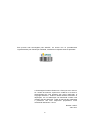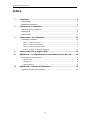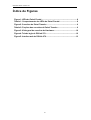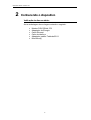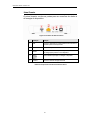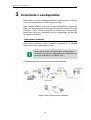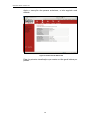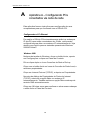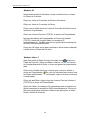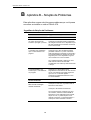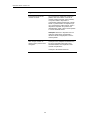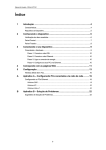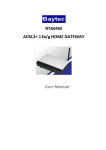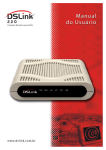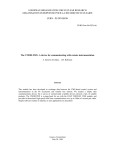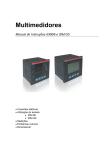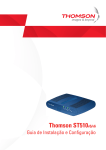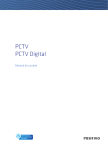Download Manual_DSLink279_rev1_0gvt
Transcript
1 Este produto está homologado pela ANATEL, de acordo com os procedimentos regulamentados pela Resolução 242/2000, e atende aos requisitos técnicos aplicados. A Centerdigital Produtos Eletrônicos e Serviços Ltda. reservase o direito de melhorar, aprimorar e modificar os recursos e especificações de seus produtos sem prévia notificação. © Copyright 1993-2011. Todos os direitos autorais reservados. A duplicação, uso ou distribuição não autorizada constitui uma violação das leis aplicáveis. Todas as marcas são registradas e pertencem aos seus respectivos proprietários. Fotos meramente ilustrativas. 110719 Revisão 1.0GVT Julho 2011 2 Manual do Usuário - DSLink 279 Índice 1 Introdução ..................................................................................................... 5 Características .........................................................................................................................5 Requisitos do Dispositivo ........................................................................................................6 2 Conhecendo o dispositivo .......................................................................... 7 Verificação dos itens recebidos ..............................................................................................7 Painel Frontal ...........................................................................................................................8 Painel Traseiro .........................................................................................................................9 3 Conectando o seu dispositivo.................................................................. 10 Conectando o Hardware .......................................................................................................10 Passo 1. Conecte o cabo DSL ....................................................................................................... 11 Passo 2. Conecte o cabo Ethernet ................................................................................................ 11 Passo 3. Ligue o conector de energia ........................................................................................... 11 Passo 4. Configure os seus PCs na Ethernet............................................................................... 11 4 Começando com as páginas Web ........................................................... 12 A Apêndice A – Configurando PCs conectados via cabo de rede ......... 14 Configurando os PCs Ethernet.............................................................................................14 Windows 2000................................................................................................................................. 14 Windows XP .................................................................................................................................... 15 Windows Vista e 7........................................................................................................................... 15 B Apêndice B – Solução de Problemas ...................................................... 16 Sugestões de Solução de Problemas..................................................................................16 3 Manual do Usuário - DSLink 279 Índice de Figuras Figura 1: LEDs do Painel Frontal........................................................................... 8 Tabela 1: Comportamento dos LEDs do Painel Frontal..................................... 8 Figura 2: Conexões do Painel Traseiro ................................................................ 9 Tabela 2: Funções das conexões do Painel Traseiro......................................... 9 Figura 3: Visão geral de conexões de Hardware............................................... 10 Figura 4: Tela de login do DSLink 279 ................................................................ 12 Figura 5: Interface web do DSLink 279 ............................................................... 13 4 Manual do Usuário - DSLink 279 1 Introdução Parabéns por adquirir um DSLink 279. Agora, você poderá acessar a internet usando sua conexão DSL de alta velocidade. Este Guia do Usuário mostrará como conectar o seu DSLink 279 e como customizar sua configuração para aproveitar todos os recursos de seu novo produto. Características A lista abaixo contém as características principais do dispositivo. Características do equipamento: Modem DSL interno para acesso à Internet em alta velocidade Roteador Ethernet 10/100Base-TX para conectividade à Internet em todos os computadores da sua Rede Local Funções de tradução de endereço de Rede (Network address translation - NAT) para segurança à sua Rede Local Configuração de Rede pelo Servidor DHCP e Cliente DHCP Os serviços incluem rota de IP e configuração DNS, RIP, IP e monitor de desempenho DSL Programa de configuração de interface amigável, acessível pelo navegador web 5 Manual do Usuário - DSLink 279 Requisitos do Dispositivo Para utilizar o DSLink 279, você deve ter o seguinte: Serviço DSL contratado na sua linha telefônica, fornecido pela operadora GVT Um ou mais computadores, cada um contendo uma placa de rede Ethernet (placa de interface de rede 10/100Base-TX (NIC) Para configuração do sistema você precisa de um navegador web, como o Internet Explorer 6 ou superior, Mozilla Firefox ou Google Chrome. 6 Manual do Usuário - DSLink 279 2 Conhecendo o dispositivo Verificação dos itens recebidos A sua embalagem deve chegar contendo o seguinte: Modem DSL DSLink 279 Adaptador de Energia Cabo Ethernet Cabo de telefone Adaptador padrão Telebrás/RJ11 Microfiltro(s) 7 Manual do Usuário - DSLink 279 Painel Frontal O painel frontal contém cinco luzes chamadas de LEDs (Light Emitting Diodes) que indicam o status do dispositivo. Figura 1: LEDs do Painel Frontal Indicação Cor Função Power Verde Aceso: Dispositivo ligado Apagado: Dispositivo desligado DSL Verde Aceso: O dispositivo conectou-se à rede DSL com sucesso. Piscando: O dispositivo está em processo de handshake, que significa que está tentando sincronizar o link DSL com o equipamento DSL remoto. Apagado: Sem link DSL Internet Verde Apagado: Sem conexão Internet Aceso: Conexão à Internet ativa, usuário pode acessar a Internet Verde Aceso: Link Ethernet estabelecido e ativo. Piscando: Dados sendo transmitidos. Apagado: Nenhum dispositivo conectado à porta Ethernet. Ethernet Tabela 1: Comportamento dos LEDs do Painel Frontal 8 Manual do Usuário - DSLink 279 Painel Traseiro O painel traseiro contém as portas para as conexões de dados e de energia do dispositivo. Figura 2: Conexões do Painel Traseiro 1 2 3 Indicação Função LINE Conecta o dispositivo à tomada telefônica de sua casa ou escritório para comunicação DSL ETHERNET Conecta o dispositivo ao PC via Ethernet. RESET Ao pressionar este botão por 10 segundos, você restaura as configurações padrão no seu dispositivo. Chave ON/OFF para ligar ou desligar o dispositivo 4 5 POWER Conecta a fonte de energia fornecida Tabela 2: Funções das conexões do Painel Traseiro 9 Manual do Usuário - DSLink 279 3 Conectando o seu dispositivo Este capítulo contém instruções básicas para conectar o DSLink 279 a um computador ou LAN e para a Internet. Este capítulo assume que você já tenha estabelecido um serviço DSL com seu provedor de serviços de Internet (Internet Service Provider - ISP). Estas instruções fornecem uma configuração básica que deve ser compatível com a configuração de rede da sua casa ou escritório. Conectando o Hardware Esta seção descreve como conectar o dispositivo à tomada elétrica e ao seu computador ou rede. Antes de começar, desligue todos os dispositivos. Incluindo o(s) seu(s) computador (es), hub/switch de rede (se aplicável), e o DSLink 279. O diagrama abaixo mostra as conexões de hardware: Figura 3: Visão geral de conexões de Hardware 10 Manual do Usuário - DSLink 279 Passo 1. Conecte o cabo DSL Conecte um lado do cabo de telefone ”Cabo cinza” fornecido à porta LINE indicada no painel traseiro do DSLink 279. Conecte o outro lado na porta ADSL do Microfiltro MF42T e o Microfiltro na tomada telefônica. (conforme Fig.3) Instale os Microfiltros MF42 em todas as extensões da linha telefônica, exceto aquela em que o DSLink está conectado. Os micro-filtros são utilizados para evitar que o ruído gerado nas linhas DSL seja ouvido nas chamadas telefônicas regulares. Passo 2. Conecte o cabo Ethernet Conecte um hub ou um computador diretamente ao dispositivo usando cabos Ethernet. Passo 3. Ligue o conector de energia Conecte o adaptador de energia ao conector de Energia na parte de trás do dispositivo e plugue o adaptador em uma tomada ou extensão elétrica. Ligue e inicialize o(s) seu(s) computador(es) e dispositivos da LAN como hubs e switches, quando houver. Passo 4. Configure os seus PCs na Ethernet Para configurar o dispositivo, você precisa configurar as propriedades de Internet do(s) seu(s) computador (es). Para mais detalhes veja o Apêndice A. 11 Manual do Usuário - DSLink 279 4 Começando com as páginas Web O DSLink 279 inclui uma série de páginas Web que fornecem uma interface ao seu software interno. Ela permite a configuração do dispositivo de acordo com as necessidades de sua rede. Você pode acessá-lo por um navegador web em um PC conectado ao dispositivo. Para acessar a interface WEB do dispositivo, conecte um computador a porta ETHERNET disponível no painel traseiro do DSLink 279 usando um cabo Ethernet. Configure a interface Ethernet do computador como descrito no Apêndice A. Digite http://192.168.1.1 no campo de localização ou endereço do navegador web e pressione Enter no seu teclado. Uma tela como a seguir será exibida: Figura 4: Tela de login do DSLink 279 Preencha os campos Nome de usuário e Senha com os valores admin e gvt12345 respectivamente e clique em OK. 12 Manual do Usuário - DSLink 279 Após a execução dos passos anteriores, a tela seguinte será exibida: Figura 5: Interface web do DSLink 279 Esta é a primeira visualização que mostra a visão geral básica por padrão. 13 Manual do Usuário - DSLink 279 A Apêndice A – Configurando PCs conectados via cabo de rede Este apêndice fornece instruções para configuração de seus computadores para que funcionem com o DSLink 279. Configurando os PCs Ethernet Por padrão o DSLink 279 automaticamente atribui os endereços IP aos PCs que estão conectados a ele. Então, você precisa configurá-los para obter um endereço IP automaticamente. Veja abaixo como fazê-lo para os sistemas operacionais Windows 2000/XP/Vista/7: Windows 2000 Na barra de tarefas do Windows, clique no botão Iniciar, aponte em Configurações e clique em Painel de Controle. Dê um clique duplo no ícone Conexões de Rede e Dial-up. Clique com o botão direito no ícone de Conexão de Rede Local, e selecione propriedades. Clique em Internet Protocol (TCP/IP), e depois em Propriedades. Na caixa de diálogo de Propriedades do Protocolo Internet (TCP/IP), selecione a opção Obter um endereço IP automaticamente. Também selcione a opção Obter endereço de servidor DNS automaticamente. Clique em OK duas vezes para confirmar e salvar suas mudanças e então feche o Painel de Controle. 14 Manual do Usuário - DSLink 279 Windows XP Na barra de tarefas do Windows, clique no botão Iniciar e clique no Painel de Controle. Clique no ícone de Conexões de Rede e de Internet. Clique no ícone de Conexões de Rede. Clique com o botão direito no ícone de Conexão de Rede Local e selecione Propriedades. Clique em Internet Protocol (TCP/IP), e depois em Propriedades. Na caixa de diálogo de Propriedades do Protocolo Internet (TCP/IP), selecione a opção Obter um endereço IP automaticamente. Também selecione a opção Obter endereço de servidor DSN automaticamente. Clique em OK duas vezes para confirmar e salvar suas mudanças e então feche o Painel de Controle. Windows Vista e 7 Abra Conexões de Rede clicando no botão Iniciar , clique em Painel de Controle, clique em Rede e Internet, clique em Central de Compartilhamento e Rede, e clique em gerenciar conexões de rede. Clique com o botão direito na conexão que você quer alterar e clique em Propriedades. Se você for solicitado para inserir uma senha de administrador ou confirmação, digite a senha ou forneça a confirmação. Clique na aba Rede. Agora clique em Internet Protocol Version 4 (TCP/IPv4) e clique em Propriedades. Clique em Obter um endereço IP automaticamente e também em Obter endereços de servidores DNS automaticamente. Clique em OK duas vezes para confirmar e salvar suas alterações, e então feche o Painel de Controle. 15 Manual do Usuário - DSLink 279 B Apêndice B – Solução de Problemas Este apêndice sugere soluções para problemas que você possa encontrar ao instalar ou usar o DSLink 279. Sugestões de Solução de Problemas Problema Sugestão de Solução do Problema LEDs Os LEDs de energia não iluminam após ligar o produto. Verifique se você está usando o adaptador de energia fornecido com o dispositivo e que ele está seguramente conectado ao DSLink 279 e uma tomada. O LED DSL não estabelece após o cabo telefônico ser plugado. Verifique se um cabo de telefone padrão (chamado cabo RJ-11) como o fornecido está seguramente conectado à porta LINE e sua tomada telefônica. Espera cerca de 30 segundos para o seu dispositivo negociar uma conexão com o seu Provedor. Se o problema persistir, verifique se você está usando os filtros de linha DSL corretamente e se a GVT já está oferecendo o serviço. O LED ETHERNET não ilumina após o cabo Ethernet ser plugado. Verifique se o cabo Ethernet está seguramente conectado ao seu hub da LAN ou PC e ao DSLink 279. Esteja seguro de que o PC ou o hub estão ligados. Verifique se o adaptador Ethernet no seu PC está habilitado. Acesso à Internet Verifique se o led DSL no painel frontal do DSLink 279 está aceso. Meu PC não consegue acessar à Internet Verifique o cabeamento da Ethernet . Se você está usando o DSLink 279 como um roteador, acesse a interface WEB do DSLink 279 como explicado neste manual, clique em Info, no painel superior e em Internet Connection, no painel esquerdo, e verifique se está conectado à Internet. 16 Manual do Usuário - DSLink 279 Páginas Web Esqueci/perdi meu ID de usuário ou senha. Se você não tiver modificado a senha do padrão, tente usar “admin” como ID de usuário e senha gvt12345. Caso contrário, você pode resetar o dispositivo à configuração padrão pressionando o botão Reset no painel traseiro do dispositivo por uns 10 segundos e soltá-lo depois. Após o dispositivo completar seu processo de reinicialização, digite o ID de usuário padrão e a senha mostrada acima. ATENÇÃO: Resetar o dispositivo remove qualquer configuração customizada e retorna todas as configurações aos seus valores padrão. Não consigo acessar as páginas web a partir do meu navegador. Verifique se seu adaptador de Ethernet do PC está configurado para Obter um IP automaticamente como explicado neste manual no Apêndice A. Verifique o cabeamento Ethernet. 17